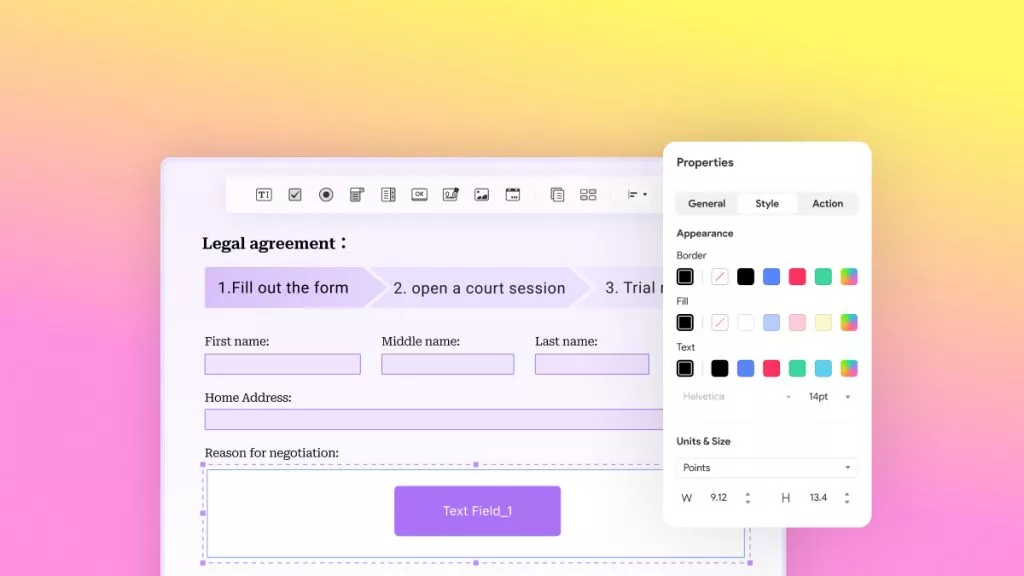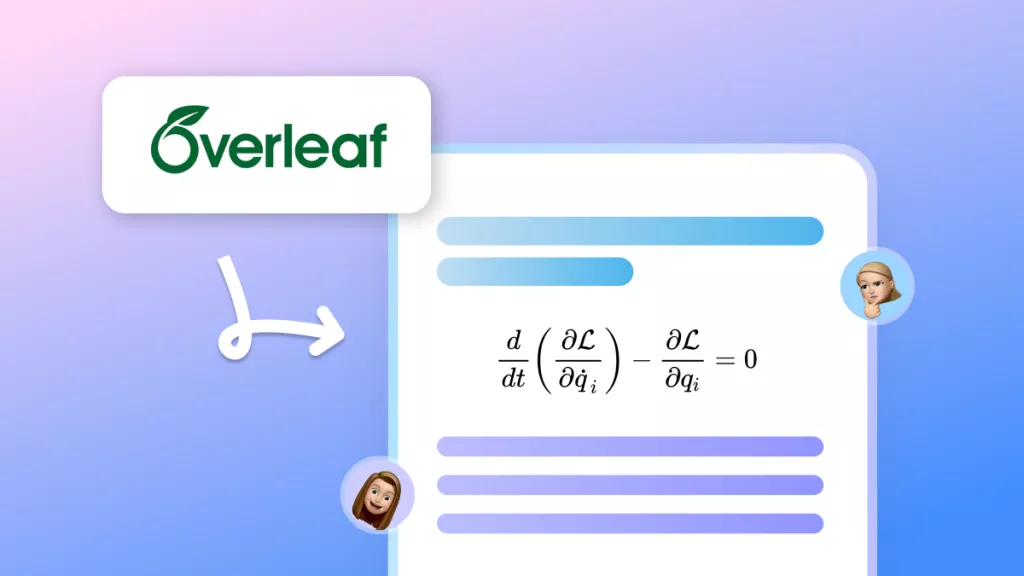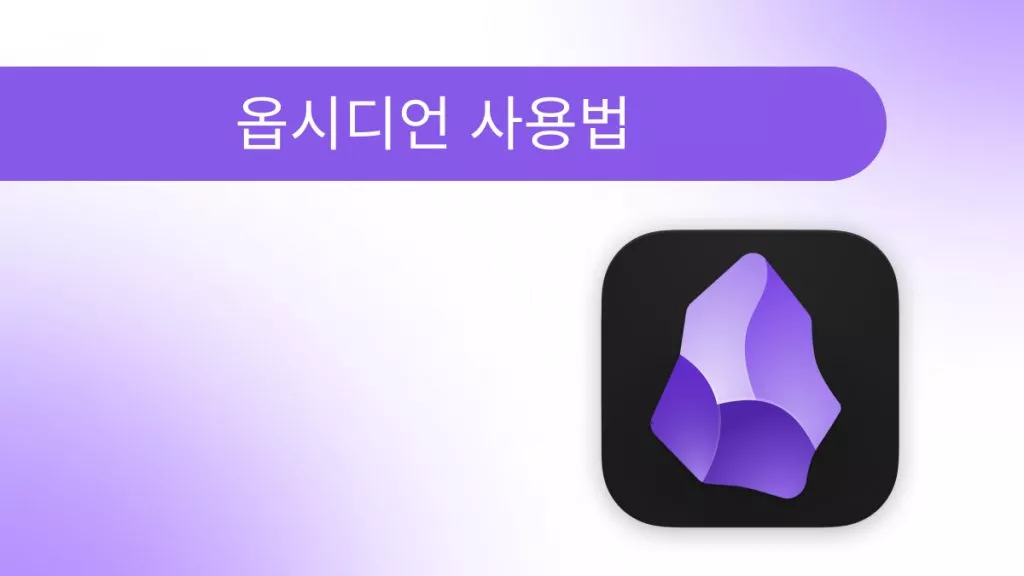Studocu는 학습에 유용한 플랫폼으로, PDF, 문서, 실전 시험, 퀴즈, 숙제 해답 등을 제공합니다. 그러나 대부분의 자료는 유료이며 다운로드가 불가능하고 인터넷 연결이 필요합니다.
해결 방법은 무엇일까요? 바로 Studocu 다운로드 방법을 사용하는 것입니다. 이 글에서는 누구나 쉽게 사용할 수 있는 Studocu 다운로드 툴 5가지를 소개합니다. 이 툴들을 활용하면 유료 자료도 손쉽게 저장할 수 있습니다.
또한, 다운로드한 PDF를 읽고, 번역하고, 노트를 작성하고 싶다면 AI 기반 PDF 매니저 UPDF를 사용해보세요. 효율적인 학습을 원한다면 updf는 studocu 사용법만큼이나 필수입니다!
Windows • macOS • iOS • Android 100% 안전
1부. 왜 Studocu 다운로드 도구를 사용해야 할까요?
Studocu 다운로드 도구는 학생들에게 매우 유용할 수 있습니다. 그 이유는 플랫폼이 콘텐츠에 다음과 같은 제한을 두고 있기 때문입니다:
- 업로드나 결제 없이는 다운로드 불가: 플랫폼에서 문서, PDF, 이미지 등을 다운로드하려면, 다른 학생들이 이용할 수 있도록 문서를 업로드하거나 구독료를 지불해야 합니다.

- 스크린샷 불가: 대부분의 자료는 큰 화면에서 미리보기 할 수 있지만, 일부 콘텐츠만 미리 볼 수 있고 전체 파일을 스크린샷할 수 없습니다.
- 오프라인 학습 및 공유 필요: 오프라인에서 공부하고 싶어도 Studocu는 프리미엄 콘텐츠 다운로드를 허용하지 않아 불가능합니다. 하지만 인터넷 연결이 불안정하거나 친구들과 자료를 공유해야 할 때는 오프라인 저장이 꼭 필요합니다.
Studocu 다운로더 온라인 도구를 사용하면 이러한 모든 문제를 쉽게 피할 수 있습니다.
추가 읽기: 무료 전자책 다운로드 사이트 TOP 10 추천
2부. 100% 성공률을 자랑하는 2가지 최고의 Studocu 다운로드 도구
UPDF에서 여러 다운로드 도구를 테스트해봤지만, 대부분이 광고가 많거나 제대로 작동하지 않아 실망했습니다. downstudocu, dlstudocu, freePDFdownloader 등 5가지 도구는 어느 정도 작동하긴 했지만, 대부분은 자주 오류가 발생했습니다. 특히 광고가 너무 많아 학생들의 집중을 방해하고 클릭 시 유해 사이트로 연결될 위험도 있었습니다.
그렇다면 해결책은 무엇일까요?
여기 Studocu에서 원하는 자료를 다운로드할 수 있는 2가지 확실한 방법을 소개합니다.
도구 1. 스니핑 툴(Snipping Tool) 또는 Mac 기본 스크린샷 도구
Studocu의 프리미엄 자료는 스크린샷을 막는 제한이 있습니다. 다운로드를 시도하면 문서를 업로드하거나 결제하라는 귀찮은 팝업이 뜹니다. 이 팝업을 없애려면 다음 단계를 따르시면 됩니다.
- Studocu 웹사이트에 접속해 로그인합니다. 스크린샷을 찍고 싶은 문서를 찾습니다. 페이지에서 마우스 오른쪽 버튼을 클릭한 후 “검사(Inspect)”를 선택하세요.
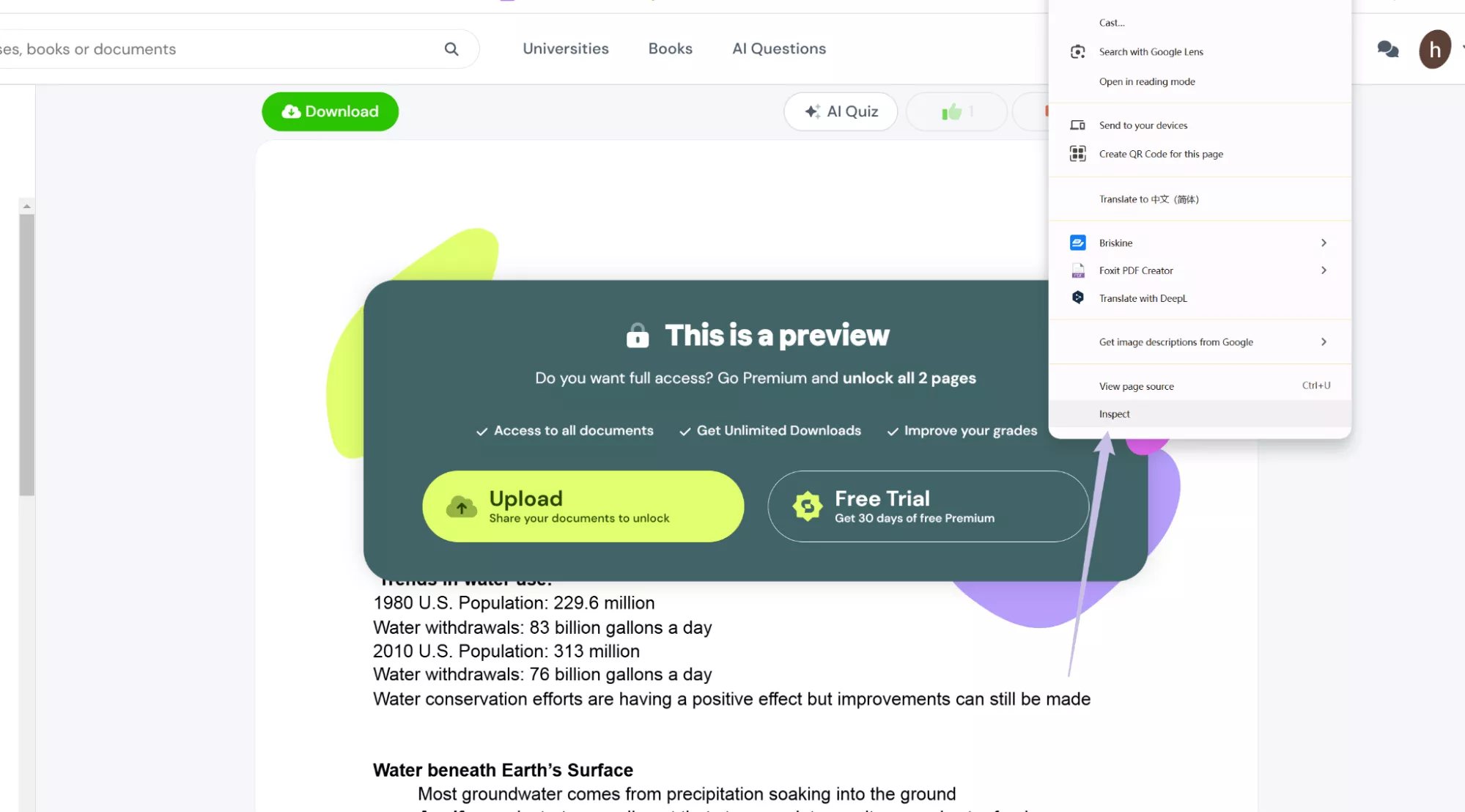
- 화면 오른쪽에 코드가 나오는 새 창이 보일 텐데, 겁먹지 않아도 됩니다. 마우스를 코드 위에 올리면 페이지 내용이 하이라이트됩니다. 팝업이 완전히 가려질 때까지 마우스를 움직여 보세요.
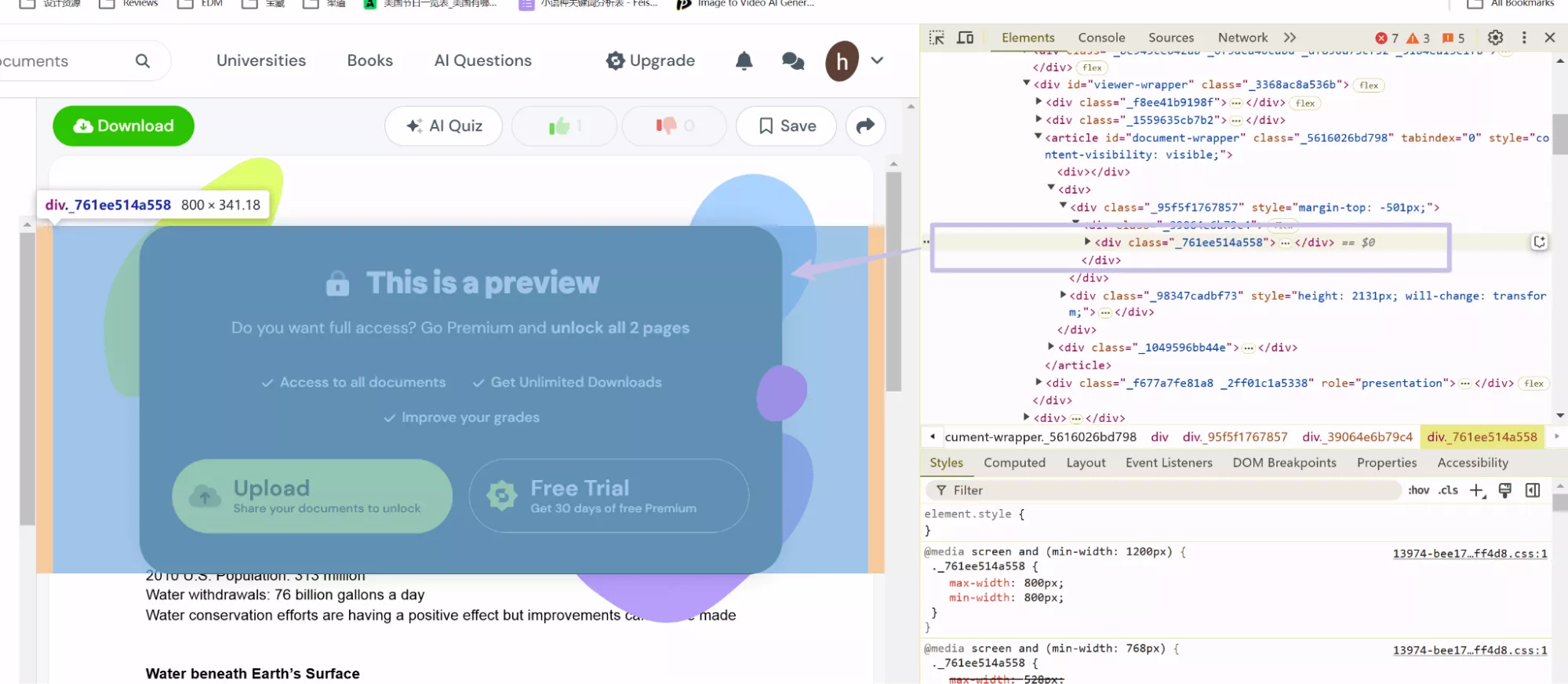
- 그다음, 해당 요소를 마우스 오른쪽 버튼으로 클릭한 후 ‘요소 삭제(Delete Element)’를 선택하세요.
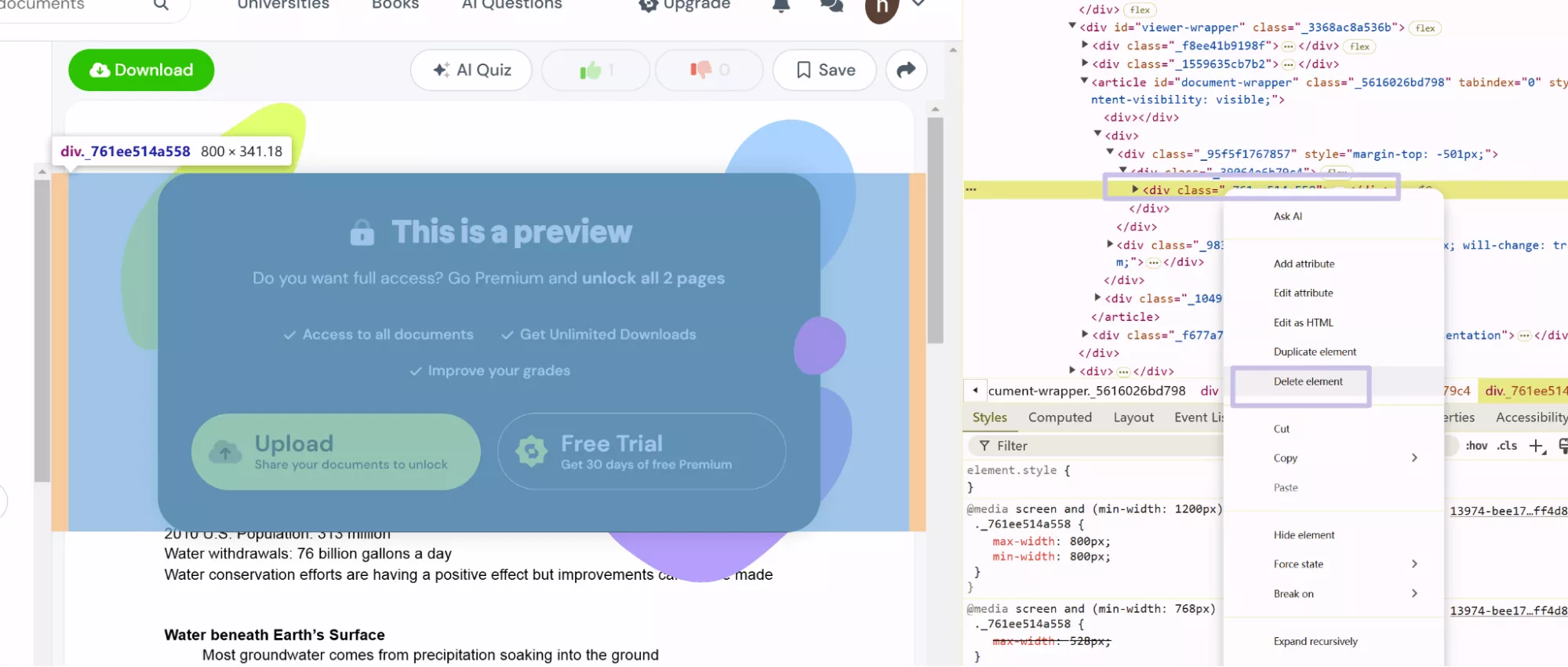
- 이제 팝업이 일시적으로 페이지에서 사라지고, 아래 스크린샷처럼 내용을 볼 수 있습니다. 윈도우에서는 “PrtSc” 키를, Mac에서는 “Shift+Command+4”를 눌러 쉽게 스크린샷을 찍으세요.
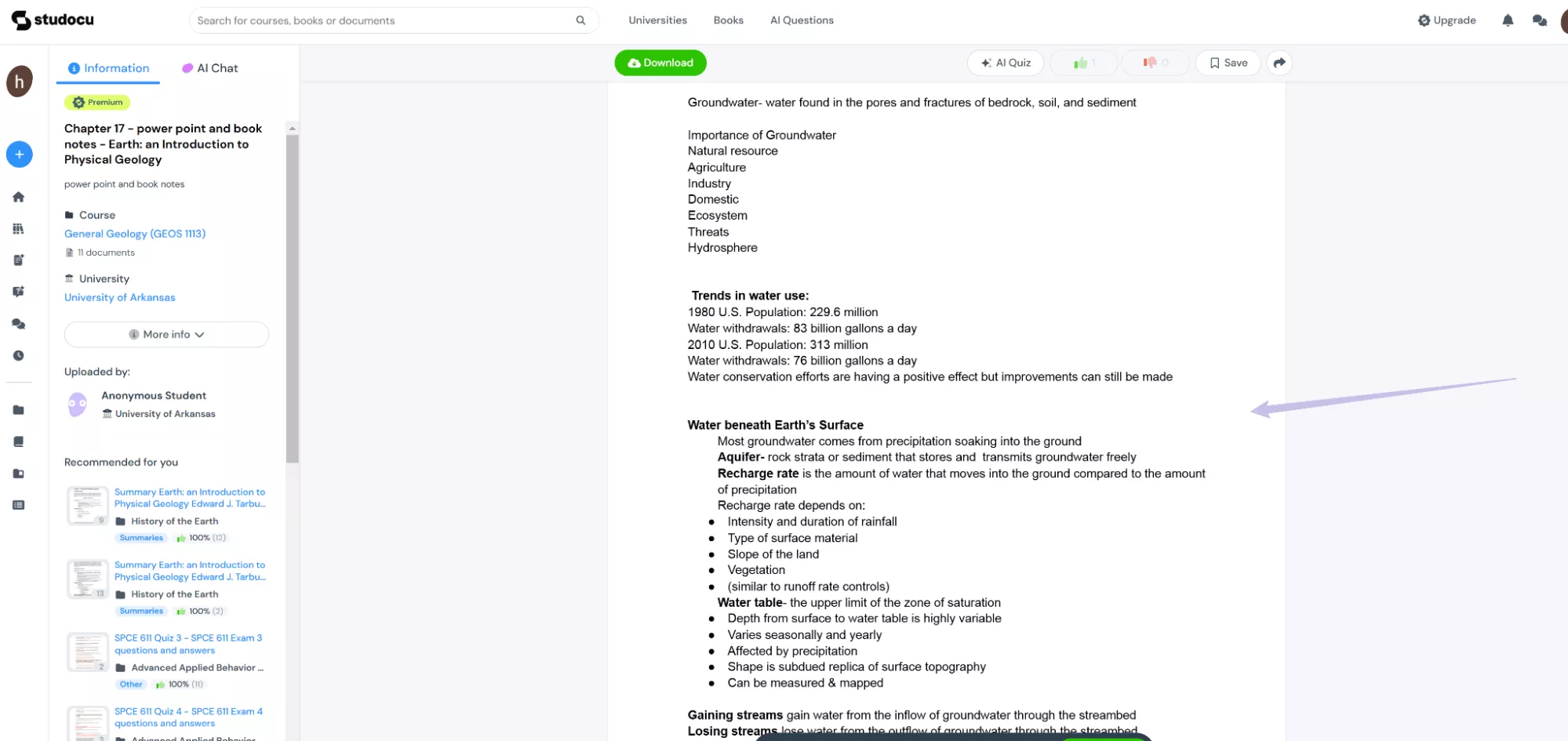
이 방법은 작동하지만, 일부 페이지만 다운로드할 수 있다는 한계가 있습니다. 또한 페이지를 새로고침하면 팝업이 다시 나타납니다.
도구 2. Studocu 공식 다운로드 도구
시간을 절약하고 전체 파일을 빠르게 다운로드하려면 Studocu 공식 다운로드 도구를 사용해야 합니다. 구독료를 지불하거나 최대 5개의 문서를 업로드해 14일간 프리미엄 체험을 활성화할 수 있습니다. 이 도구를 이용해 문서를 업로드하는 방법을 알아보겠습니다.
- Studocu에 접속해 로그인합니다. 오른쪽에 있는 “New” 버튼을 클릭합니다. 그다음 나타나는 메뉴에서 “Upload”를 선택하세요.
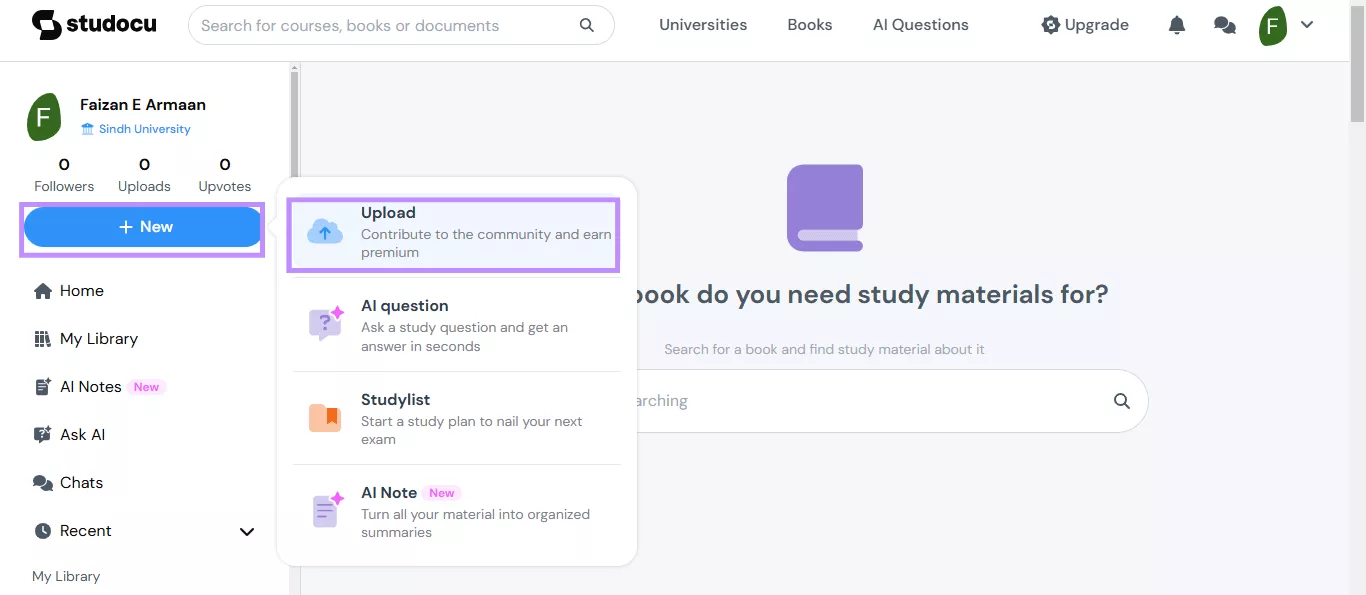
- 거기서 “Drag & Drop Files” 옵션을 볼 수 있습니다. 클릭하여 업로드할 파일을 선택하세요.
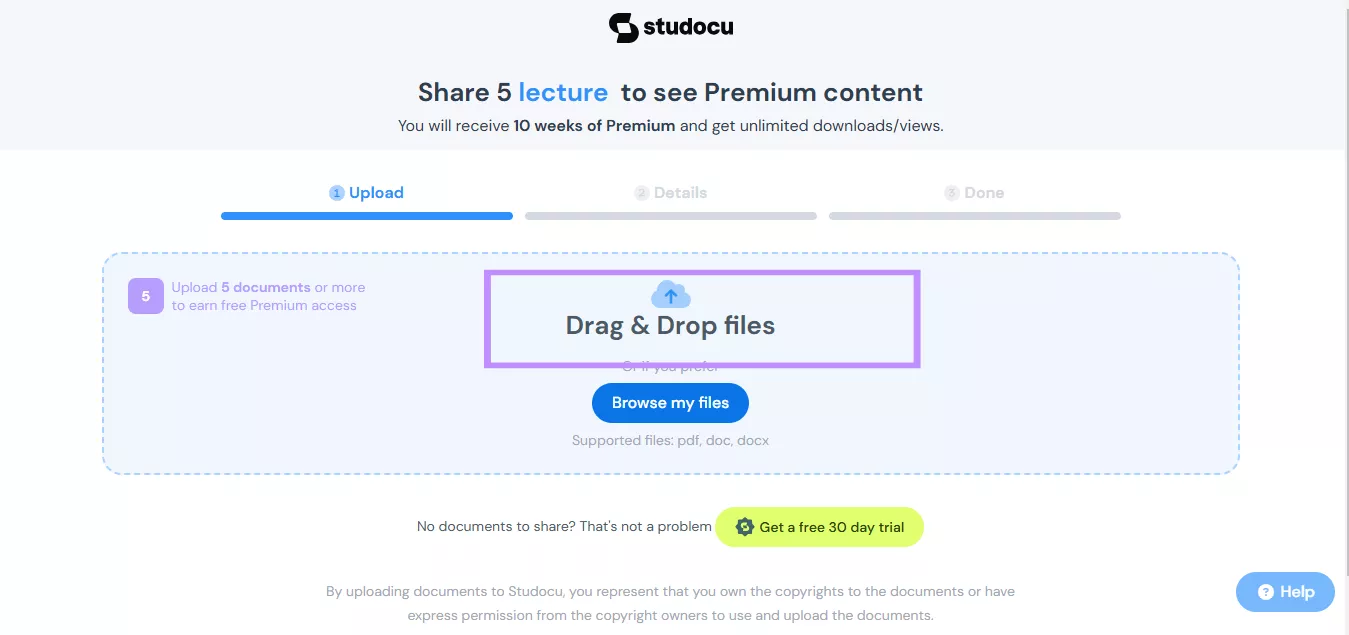
- 파일 이름, 내용 등 세부 정보를 입력한 후 “Next” 버튼을 클릭합니다. 파일은 플랫폼에 제출되며 승인까지 몇 시간이 걸립니다.
- 승인 완료되면 이메일로 알림을 받게 됩니다. 알림을 받은 후 Studocu 도구에 접속해 원하는 프리미엄 파일을 선택하면 됩니다.
- 이제 프리미엄 파일을 바로 확인할 수 있습니다.
하지만 이 방법의 단점은 항상 업로드할 문서가 준비되어 있지 않을 수 있고, 프리미엄 체험 기간이 14일로 제한되어 있어 일시적이라는 점입니다.
추가 읽기: 5가지 PDF 잡지 다운로드 사이트(무료 옵션 포함)
3부. 인기 있는 3가지 Studocu 다운로드 도구 (성공률: 0%~50%)
Studocu에서 결제나 파일 업로드를 원하지 않는다면, 아래 3가지 무료 온라인 Studocu 다운로드 도구를 시도해볼 수 있습니다. 성공 확률은 0%에서 50% 사이로, 작동할 수도 있고 안 될 수도 있습니다.
1.Downstudocu.com
첫 번째 무료 Studocu 다운로드 도구는 Downstudocu입니다. PDF 형식 파일을 다운로드할 확률은 약 10%에서 30% 정도입니다. 무료로 사용할 수 있지만 광고가 너무 많아 불편할 수 있습니다.
- PDF 형식만 지원
- 광고 과다
- 가끔 작동하지 않을 수 있음
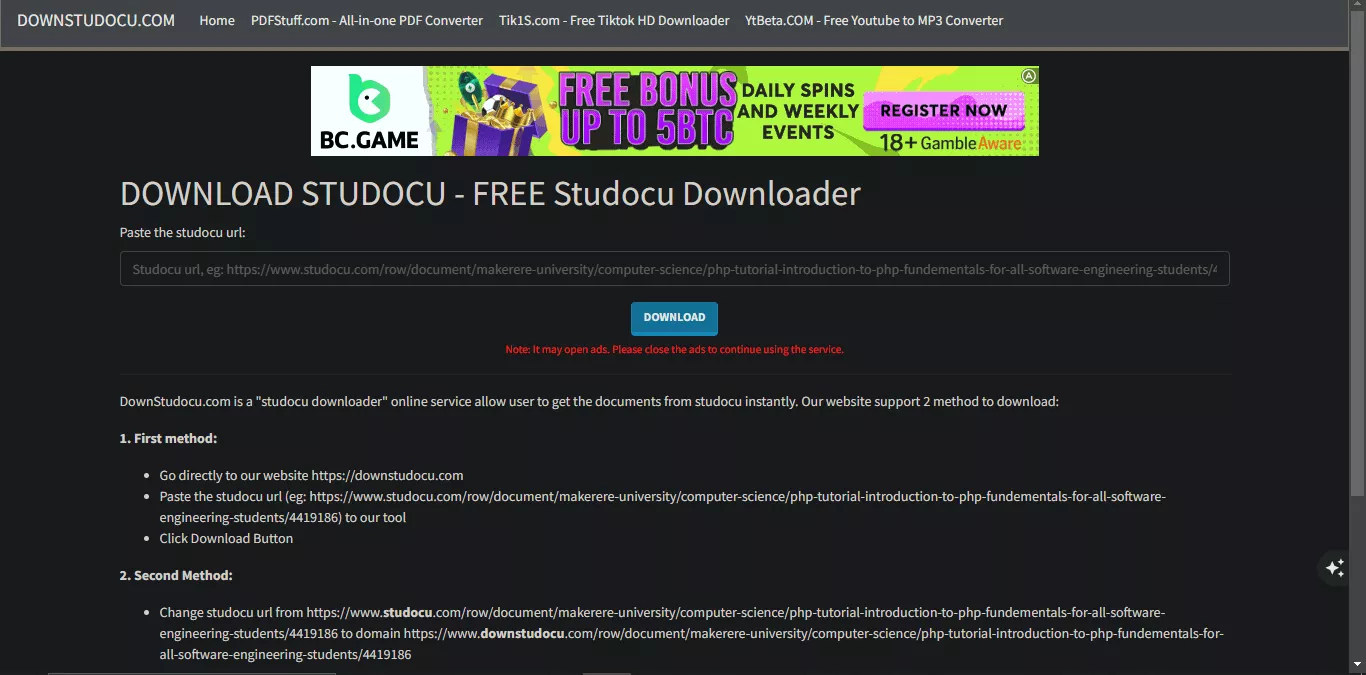
2.Dlstudocu.com
Dlstudocu는 또 다른 무료 Studocu 다운로드 도구로, 성공률은 20%에서 50% 사이로 다소 높은 편입니다. 하지만 이 도구 역시 광고가 많아 학생들에게는 안전하지 않을 수 있습니다.
- 광고 많음
- PDF 형식만 지원
- 낮은 성공률
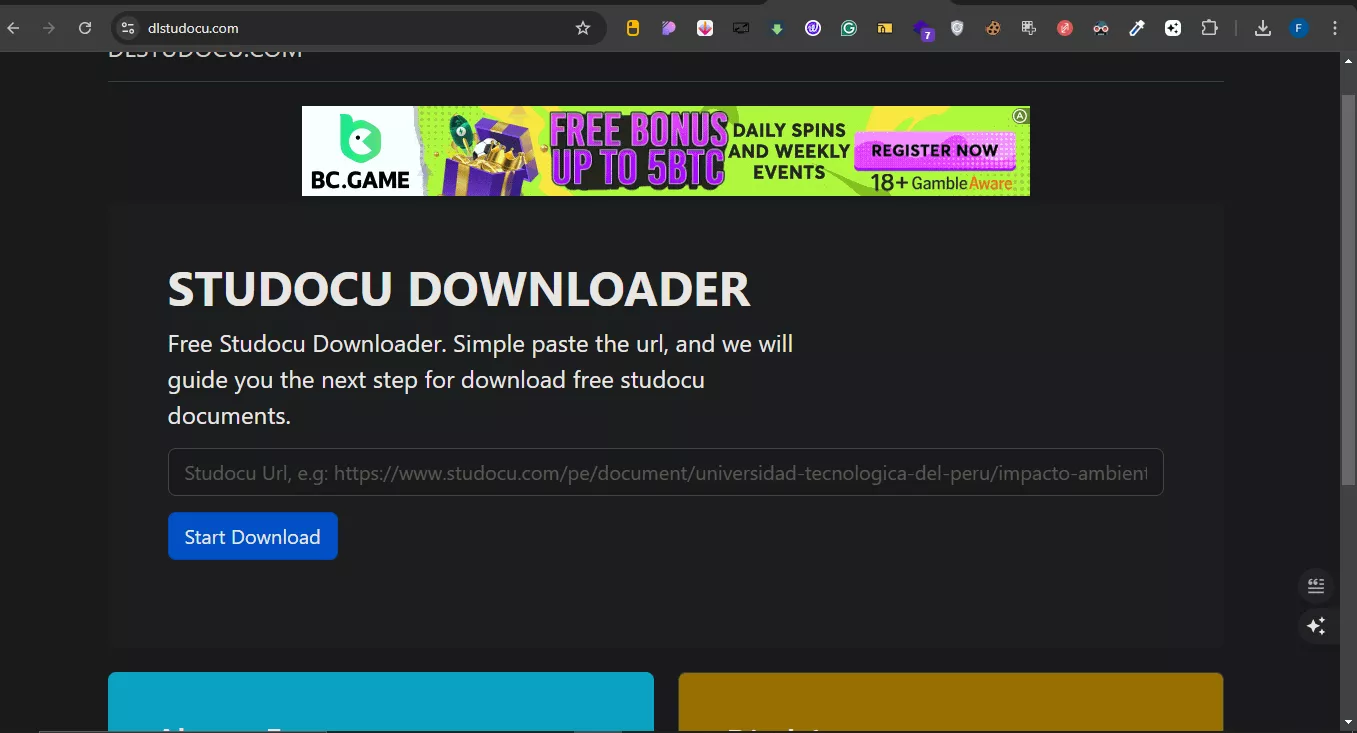
3.FreePDFDownloader
FreePDFDownloader는 다른 도구들보다 광고가 적어 비교적 좋은 PDF 다운로드 도구입니다. 성공률은 30%에서 50% 사이이며, 주로 PDF 파일만 지원하고 그 외 기능은 없습니다.
- 다른 기능 없음
- 낮은 성공률
- 광고는 적지만 여전히 주의가 필요함
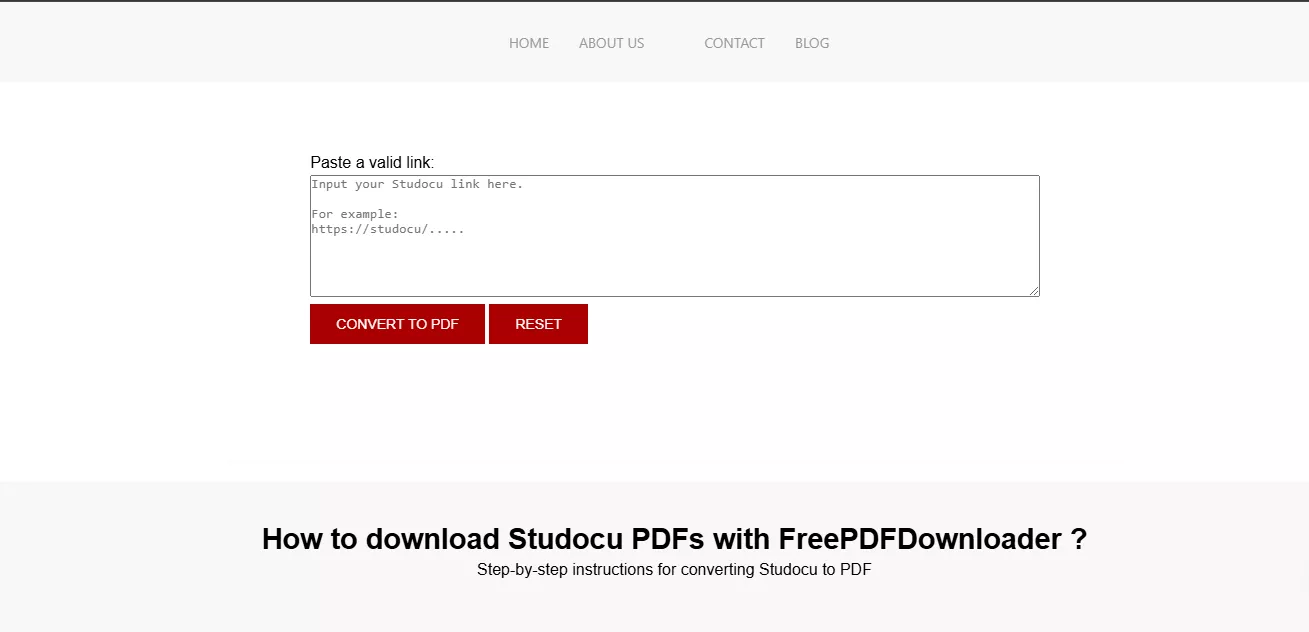
추가 읽기: 누구나 따라할 수 있는 웹사이트에서 PDF 다운로드 법
4부. 보너스 팁: Studocu 다운로드 후 꼭 필요한 최고의 공부 도구는?
모든 Studocu 파일이 PDF 형식은 아닙니다. 때로는 텍스트와 이미지로 된 자료가 있어 읽거나 공유하기 어려울 때가 있습니다. AI 기반 PDF 관리자 UPDF는 클릭 한 번으로 텍스트와 이미지를 PDF로 변환해 이 문제를 해결해 줍니다.
Studocu에서 PDF 파일을 다운로드했다면, UPDF를 활용해 읽기와 필기 작업을 할 수 있습니다. 라이트 모드, 다크 모드 등 다양한 읽기 모드와 여러 디스플레이 모드를 지원하며, PDF를 원하는 언어로 번역하는 기능도 제공합니다. AI 도구를 통해 PDF 내용을 더 쉽게 이해할 수 있도록 도와줍니다.
또한, 단순히 PDF를 읽기만 한다면 무료로 사용할 수 있습니다. 오늘 바로 UPDF를 다운로드해 더 즐겁고 효율적인 공부를 경험해 보세요!
Windows • macOS • iOS • Android 100% 안전
이 도구가 어떻게 작동하는지 더 알고 싶다면, 이 유튜브 영상을 시청하거나 이 블로그 글을 읽어보세요.
추가 읽기: scribd to pdf: 9가지 무료 필수 도구
결론
여러 Studocu 다운로드 도구를 테스트했지만 완벽하게 작동하는 도구는 많지 않았습니다. Downtudocu.com, Dlstudocu.com, FreePDFDownloader는 어느 정도 작동하지만, 파일에 따라 성공률이 달라 항상 신뢰할 수는 없습니다. 앞서 소개한 스크린샷 방법도 시도해볼 수 있지만, 전체 문서가 아닌 일부 페이지만 캡처할 수 있는 제한이 있습니다.
가장 확실한 방법은 Studocu에 직접 파일을 업로드해 14일간 합법적으로 프리미엄 콘텐츠에 접근하는 것입니다. 또는 구독료를 지불하는 방법도 있습니다.
Studocu에는 텍스트, 이미지 등 다양한 파일 형식이 있으므로, 더 편리하게 사용하려면 PDF로 변환하는 것이 좋습니다. 또한 PDF 파일을 더 효율적으로 읽고 필기하기 위해서는 UPDF라는 도구가 필요합니다. UPDF를 사용하면 어떤 파일 형식도 손쉽게 PDF로 변환하고, 번역하며, 노트 작성까지 할 수 있습니다. UPDF를 다운로드해 시간도 절약하고 더 스마트하게 공부하세요!
Windows • macOS • iOS • Android 100% 안전
 UPDF
UPDF
 Windows용 UPDF
Windows용 UPDF Mac용 UPDF
Mac용 UPDF iPhone/iPad용 UPDF
iPhone/iPad용 UPDF 안드로이드용 UPDF
안드로이드용 UPDF UPDF AI 온라인
UPDF AI 온라인 UPDF Sign
UPDF Sign PDF 편집
PDF 편집 PDF 주석
PDF 주석 PDF 생성
PDF 생성 PDF 양식
PDF 양식 링크 편집
링크 편집 PDF 변환
PDF 변환 OCR
OCR PDF → Word
PDF → Word PDF → 이미지
PDF → 이미지 PDF → Excel
PDF → Excel PDF 정리
PDF 정리 PDF 병합
PDF 병합 PDF 분할
PDF 분할 PDF 자르기
PDF 자르기 PDF 회전
PDF 회전 PDF 보호
PDF 보호 PDF 서명
PDF 서명 PDF 민감 정보 가리기
PDF 민감 정보 가리기 PDF 민감 정보 제거
PDF 민감 정보 제거 보안 제거
보안 제거 PDF 보기
PDF 보기 UPDF 클라우드
UPDF 클라우드 PDF 압축
PDF 압축 PDF 인쇄
PDF 인쇄 일괄 처리
일괄 처리 UPDF AI 소개
UPDF AI 소개 UPDF AI 솔루션
UPDF AI 솔루션 AI 사용자 가이드
AI 사용자 가이드 UPDF AI에 대한 FAQ
UPDF AI에 대한 FAQ PDF 요약
PDF 요약 PDF 번역
PDF 번역 PDF 설명
PDF 설명 PDF로 채팅
PDF로 채팅 AI 채팅
AI 채팅 이미지로 채팅
이미지로 채팅 PDF를 마인드맵으로 변환
PDF를 마인드맵으로 변환 학술 연구
학술 연구 논문 검색
논문 검색 AI 교정기
AI 교정기 AI 작가
AI 작가 AI 숙제 도우미
AI 숙제 도우미 AI 퀴즈 생성기
AI 퀴즈 생성기 AI 수학 문제 풀이기
AI 수학 문제 풀이기 PDF를 Word로
PDF를 Word로 PDF를 Excel로
PDF를 Excel로 PDF를 PowerPoint로
PDF를 PowerPoint로 사용자 가이드
사용자 가이드 UPDF 팁
UPDF 팁 FAQ
FAQ UPDF 리뷰
UPDF 리뷰 다운로드 센터
다운로드 센터 블로그
블로그 뉴스룸
뉴스룸 기술 사양
기술 사양 업데이트
업데이트 UPDF vs Adobe Acrobat
UPDF vs Adobe Acrobat UPDF vs. EZPDF
UPDF vs. EZPDF UPDF vs. ALPDF
UPDF vs. ALPDF